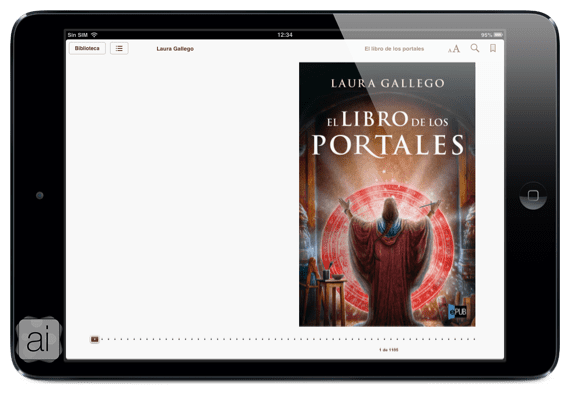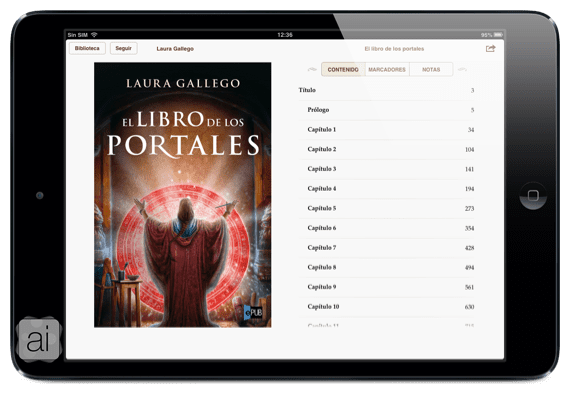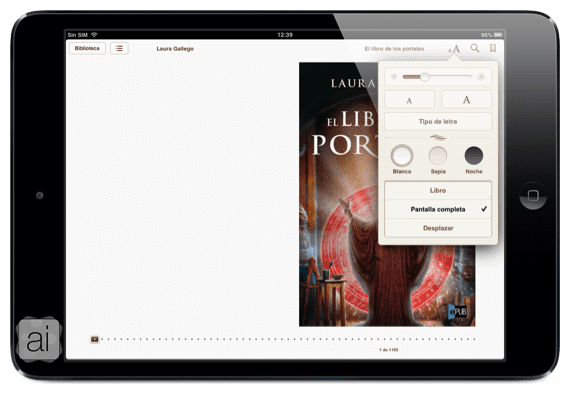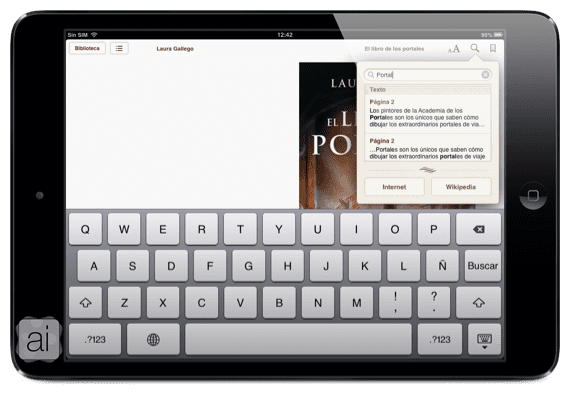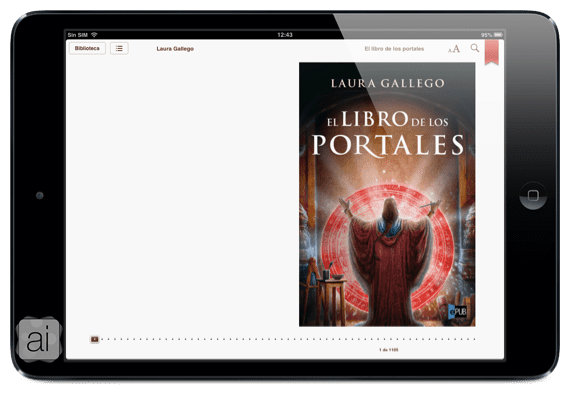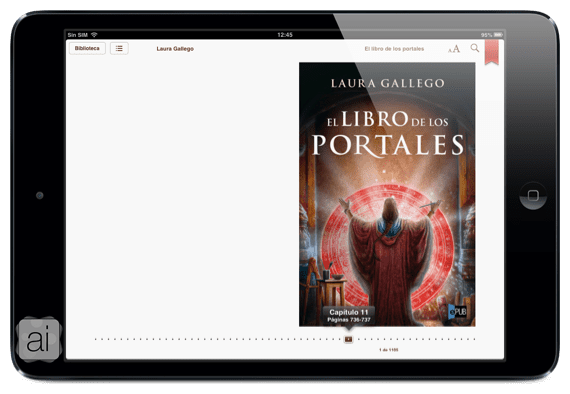两天来,我们一直在讨论应用程序的不同方面,以阅读Apple为iDevices创建的书籍。 在第一篇文章中 我们谈论 前端 以及集合中的元素以及如何添加 集 和书籍收藏。 在第二篇文章中,我们讨论了iBooks Store的各个方面以及如何下载文件 Epub和PDF 在我们的iPad上。
在第三篇文章中 我们将讨论如何开始使用iBooks进行阅读 并正确使用此应用程序提供给我们的书籍方面的所有工具。 并且所有的解释都伴随着 iPad屏幕截图 使您可以更轻松地按照说明进行操作。 到牛轧糖!
使用iBooks阅读书籍
进入所需的收藏集后,要开始读书,我们将不得不 点击书的封面,直到出现以下屏幕:
我们区分以下元素:
- 章节并返回库: 在左上角,我们看到两个按钮,一个按钮返回到 图书馆 并更改书本和其他书以查看 章节中, 标记 和 笔记 我们在整本书中都提到了这一点。 要访问其中之一,只需单击它,它将带我们进入我们选择的内容。
- 书籍格式: 在这些按钮的右边,我们还有三个:字体,搜索和书签。
如果我们单击字母,我们可以:改变 亮度 从屏幕上; 做 更大或更小的字母 从书中修改 字形 我们在iBooks书中拥有的内容; 选择 主题 我们希望根据阅读时间: 目标, 乌贼 y 夜 (我爱一个晚上的人); 最后选择我们是否要以 “图书”,“全屏” o “置换”。
如果我们按 LUPA 我们将有可能 搜索单词,页面,章节或引号 我们要记住。
- 预定时间表: 最后,在底部,我们有一系列要点 我们已经读过的。 如果要访问特定页面,则将“正方形”移动到最终目的地。
如果我们想通过树叶 不同的方式 这样做:
- 点按左右边距
- 向右或向左滑动手指
- 在边缘上按一会儿,然后小心地向右或向左滑动(这取决于我们选择的边缘)
¡我在下一篇文章中等您,我们将在其中看到强调的工具,注释以及在社交网络上共享的可能性! 千万不要错过!
更多信息 - iBooks入门(I):首先查看该应用程序 | iBooks入门(II):在iPad上存储和放置书籍